Hoe Fox News Live Online Kijken Zonder Kabel Makkelijke Streaming Gids
Hoe Fox News live online kijken zonder kabel Met de toenemende populariteit van streamingdiensten zijn veel mensen op zoek naar manieren om hun …
Artikel lezen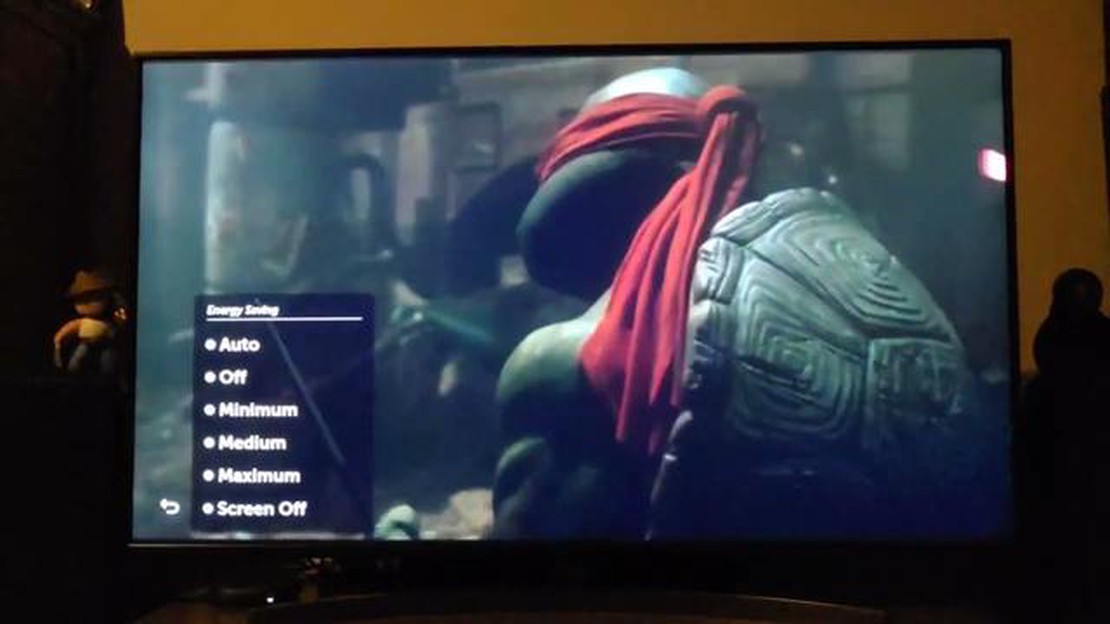
Als je in het bezit bent van een LG TV en hebt gemerkt dat het scherm gedimd is, kan dat een frustrerende ervaring zijn. Een zwak scherm beïnvloedt niet alleen je kijkplezier, maar maakt het ook moeilijk om de inhoud duidelijk te zien. Er zijn echter een aantal eenvoudige oplossingen die je kunt proberen om dit probleem op te lossen en de helderheid van je LG TV te herstellen.
1. Pas de instellingen van de achtergrondverlichting aan: Het eerste wat je moet controleren zijn de instellingen van de achtergrondverlichting van je LG TV. Soms kan de achtergrondverlichting te laag zijn ingesteld, wat resulteert in een zwak scherm. Om de instellingen van de achtergrondverlichting aan te passen, ga je naar de menu-opties op je TV en zoek je naar de optie “Instellingen” of “Beeld”. Van daaruit kun je het niveau van de achtergrondverlichting verhogen en de helderheid van het scherm verbeteren.
2. Energiebesparingsmodus uitschakelen: LG TV’s hebben vaak een energiebesparingsmodus die helpt om stroom te besparen. Deze modus kan echter ook de helderheid van het scherm verminderen. Om de Energiebesparende modus uit te schakelen, ga je naar de menu-opties en zoek je naar het gedeelte “Instellingen” of “Algemeen”. Van daaruit zou je de Energiebesparende modus moeten kunnen vinden en uitschakelen. Eenmaal uitgeschakeld zou het scherm zijn normale helderheid weer moeten aannemen.
3. Controleer op firmware-updates: Firmware-updates kunnen soms problemen oplossen met de prestaties van de tv, waaronder een zwak scherm. Controleer of er updates beschikbaar zijn voor je LG TV en installeer deze indien nodig. Om te controleren of er updates zijn, ga je naar de menu-opties en zoek je naar het gedeelte “Instellingen” of “Algemeen”. Van daaruit zou je de optie “Software Update” moeten kunnen vinden. Volg de instructies om te controleren op updates en deze te installeren.
4. Beeldinstellingen resetten: Als geen van de bovenstaande stappen werkt, kun je proberen om de beeldinstellingen van je LG TV te resetten naar de standaardwaarden. Dit kan helpen om verkeerd geconfigureerde instellingen te herstellen die het probleem met het zwakke scherm kunnen veroorzaken. Om de beeldinstellingen te resetten, ga je naar de menu-opties en zoek je naar het gedeelte “Instellingen” of “Beeld”. Van daaruit zou je de optie “Reset afbeelding” of “Fabrieksinstellingen” moeten kunnen vinden. Merk op dat het resetten van de foto-instellingen ook alle aanpassingen die je hebt gemaakt zal resetten, dus zorg ervoor dat je je voorkeursinstellingen noteert voordat je verder gaat.
Door deze eenvoudige oplossingen te volgen, zou je in staat moeten zijn om het probleem met het zwakke scherm van je LG TV op te lossen en de helderheid te herstellen naar het optimale niveau. Als het probleem aanhoudt, kan het een hardwareprobleem zijn en kun je overwegen om contact op te nemen met de klantenservice van LG voor verdere hulp.
Lees ook: Hoe twee WhatsApp-accounts gebruiken op één mobiele telefoon: stap-voor-stapgids
Als het scherm van je LG TV schemerig is, is een van de eerste stappen die je kunt nemen om het probleem op te lossen het aanpassen van de helderheidsinstellingen. Hier zijn enkele stappen die u kunt volgen:
Het aanpassen van de helderheidsinstellingen is een eenvoudige en gemakkelijke oplossing die vaak het probleem met het zwakke scherm op LG TV’s kan oplossen. Als het probleem echter aanhoudt, kunnen er onderliggende hardware- of softwareproblemen zijn die verdere probleemoplossing of professionele hulp vereisen.
Om het probleem met het zwakke scherm van je LG TV op te lossen, is een van de aanbevolen oplossingen om de firmware van de TV te updaten. Firmware updates bevatten vaak bug fixes en verbeteringen die verschillende problemen kunnen verhelpen, waaronder een zwak scherm.
Als er een firmwareprobleem was dat het probleem met het zwakke scherm veroorzaakte, zou het updaten van de firmware het probleem moeten oplossen. Als het probleem echter aanhoudt, kun je andere stappen proberen of contact opnemen met de klantenservice van LG voor verdere hulp.
Als het probleem met het dimmen van het scherm aanhoudt na het proberen van de vorige oplossingen, dan kun je proberen om de instellingen van je LG TV terug te zetten naar de standaardwaarden. Dit kan helpen bij het oplossen van eventuele softwarefouten of onjuiste instellingen die het probleem met het zwakke scherm kunnen veroorzaken.
Voordat je de TV instellingen reset, moet je er rekening mee houden dat dit proces alle aangepaste instellingen of voorkeuren die je hebt gemaakt op je LG TV zal wissen. Het is aan te raden om belangrijke instellingen of voorkeuren te noteren voordat je verder gaat.
Lees ook: Top 10 USB-C sticks 2023: Perfecte opslagoplossing voor moderne apparaten
Het resetten van je LG TV naar de standaardinstellingen kan helpen bij het elimineren van mogelijke softwareproblemen die het probleem met het donkere scherm veroorzaken. Als het probleem echter aanhoudt, kan dit duiden op een hardwareprobleem dat professionele interventie vereist.
Er kunnen verschillende redenen zijn waarom uw LG TV scherm gedimd is. Het kan komen doordat de energiebesparingsmodus is ingeschakeld, de instellingen van de achtergrondverlichting laag zijn of doordat de achtergrondverlichting niet goed werkt.
Om de spaarstand van je LG TV uit te schakelen, ga je naar het instellingenmenu en zoek je naar de opties voor energiebesparing. Van daaruit kunt u de instellingen van de energiebesparende modus uitschakelen of aanpassen om de helderheid van uw scherm te verhogen.
Als de achtergrondverlichting op uw LG TV laag is, kunt u naar het beeldinstellingenmenu gaan en het achtergrondverlichtingsniveau verhogen. Dit zou je scherm helderder moeten maken. Je kunt ook proberen de helderheid en het contrast aan te passen voor verdere verbetering.
Als uw LG TV een defecte achtergrondverlichting heeft, moet u mogelijk contact opnemen met de klantenservice van LG of een professionele monteur om de achtergrondverlichting te repareren of vervangen. Het is niet aan te raden om zelf te proberen de achtergrondverlichting te repareren, aangezien dit een complex en delicaat proces kan zijn.
Hoe Fox News live online kijken zonder kabel Met de toenemende populariteit van streamingdiensten zijn veel mensen op zoek naar manieren om hun …
Artikel lezenZynga lanceert Farmville 2: Country Escape voor Android-toestellen Farmville-fans opgelet! Zynga heeft zojuist het langverwachte Farmville 2: Country …
Artikel lezenDestiny 2: glazen kluis raid recensie. In Destiny 2, het populaire multiplayerspel van Bungie, is een van de spannendste en meest uitdagende …
Artikel lezenEenvoudige manier om URL QR-code te genereren in Google Chrome Android QR codes zijn de laatste jaren steeds populairder geworden en bieden een …
Artikel lezenHackers kunnen nu malware versturen via bluetooth In de afgelopen jaren zijn hackers voortdurend op zoek naar nieuwe manieren om beveiligde systemen …
Artikel lezenHoe verhelp je de “Spotify Can’t Play This Right Now” foutmelding in 2023? Als je een muziekliefhebber bent en Spotify gebruikt als je favoriete …
Artikel lezen